註冊Dropbox
上網下載Dropbox安裝軟體
一年多前曾寫一篇手機照片上傳Dropbox教學,但當時Dropbox尚是英文版,改為中文版也有相當時日,卻遲遲未修正版本內容,讓上網瀏覽教學的網友白跑一趟,特致歉意。
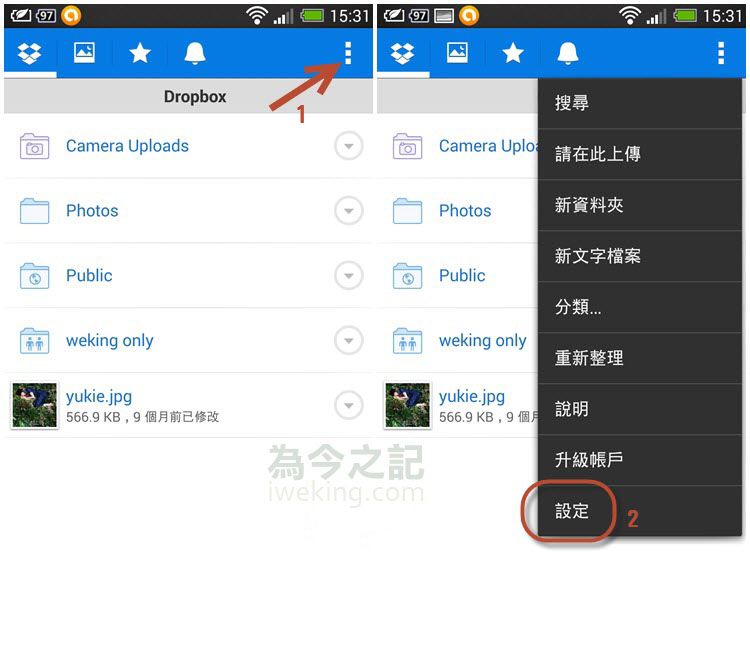
▲圖1:當使用手機拍照或截圖時,如何自動上傳Dropbox呢?檢查看看預設是否開啟,若未開啟可點選右上角選單符號,滑出下拉選單,再點選設定。
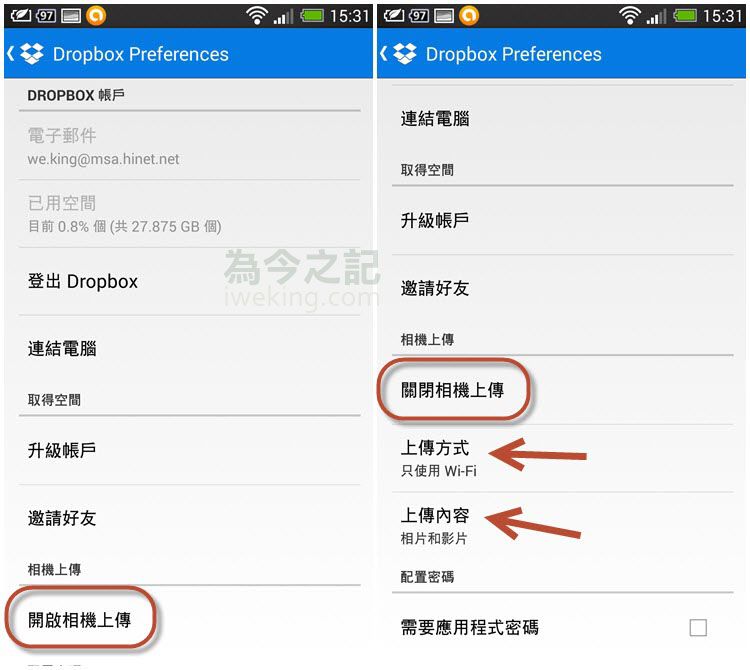
▲圖2:若相機上傳下的文字為開啟相機上傳,則請點選,使文字變更為關閉相機上傳。
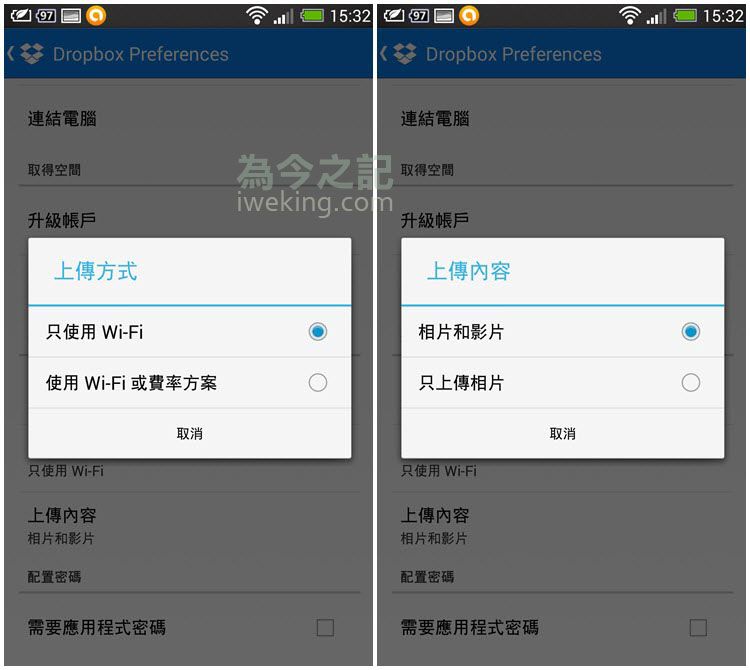
▲圖3:上傳方式請務必設定,僅限wi-fi,或是wi-fi及3G費率。
上傳內容可選只上傳相片,或影本或相片皆需上傳。
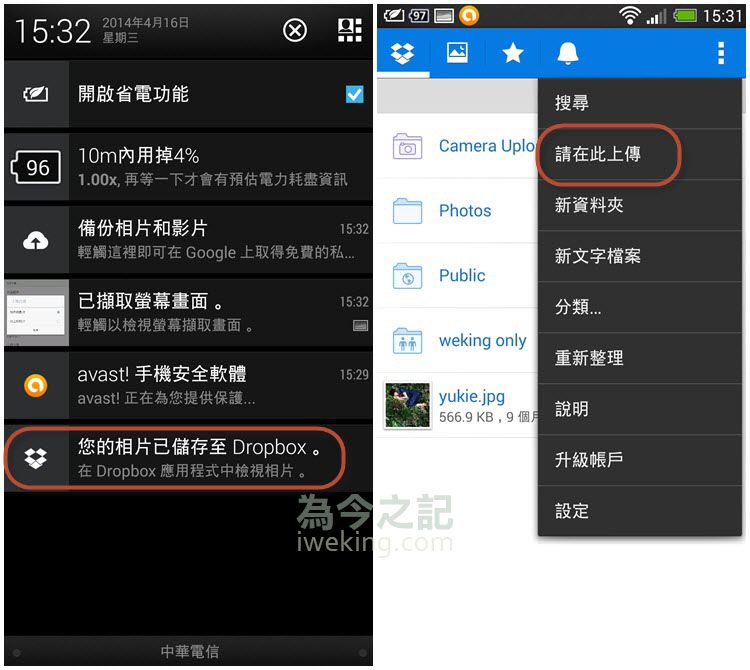
▲圖4:當設定後,只有您有拍照或截圖,即會自動上傳至Dropbox。
如果想手動上傳,一樣點選右上角選單符號,滑出下拉選單,再點選請在此上傳。
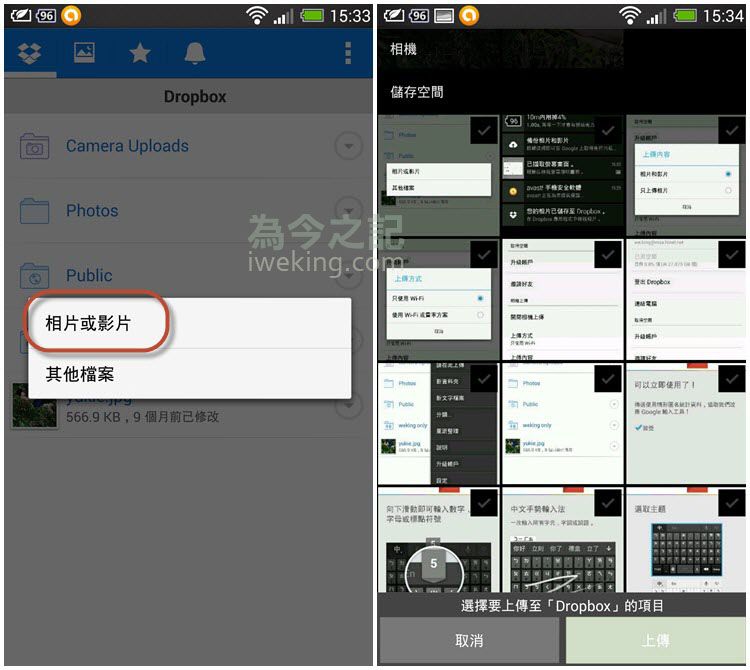
▲圖5:首先選擇相片或影片,顯示目前相機中儲存空間內的照片檔案。
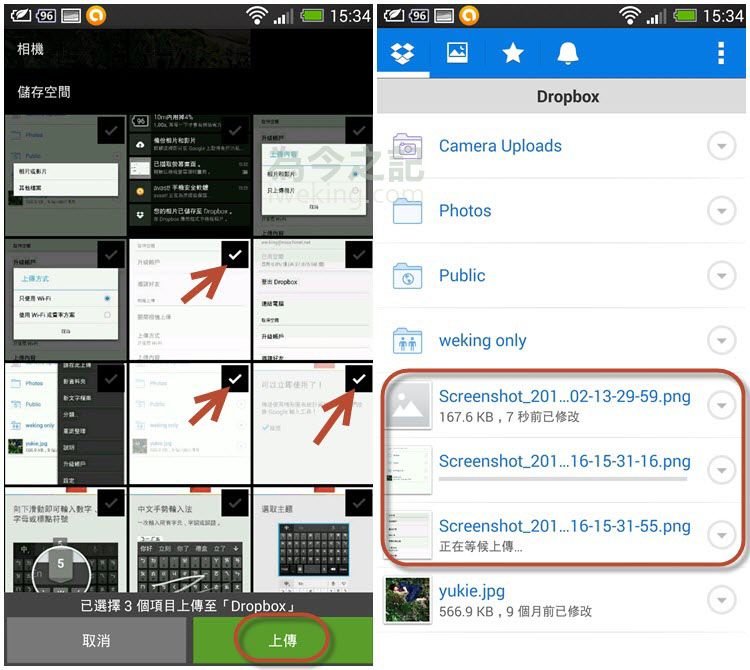
▲圖6:點選欲上傳之照片,使照片右上角打勾,下方會有提示您已選擇幾個項目欲上傳至Dropbox,按上傳後,即會看到檔案正逐一上傳中。
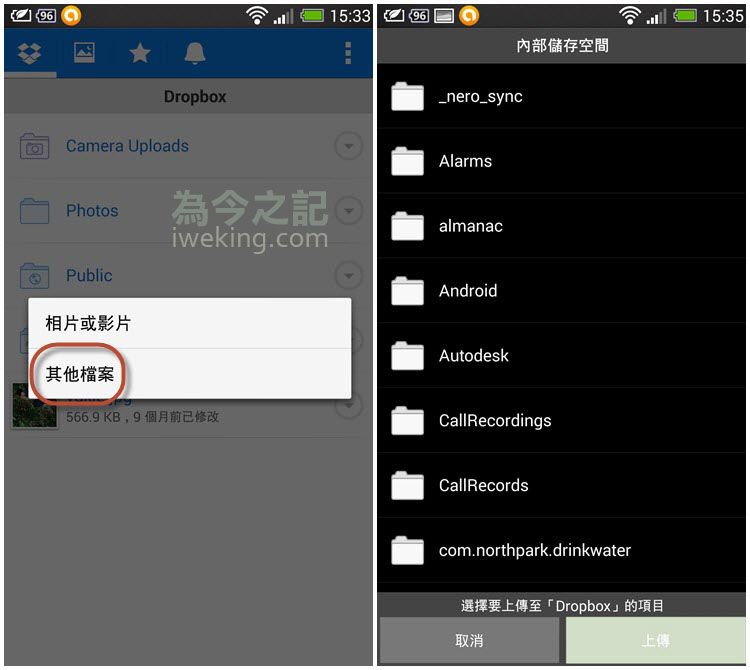
▲圖7:至於想上傳其他文件檔案,如pdf或電話錄音檔,可選擇其他檔案,進入內部儲存空間,可看到手機中許多資料來。
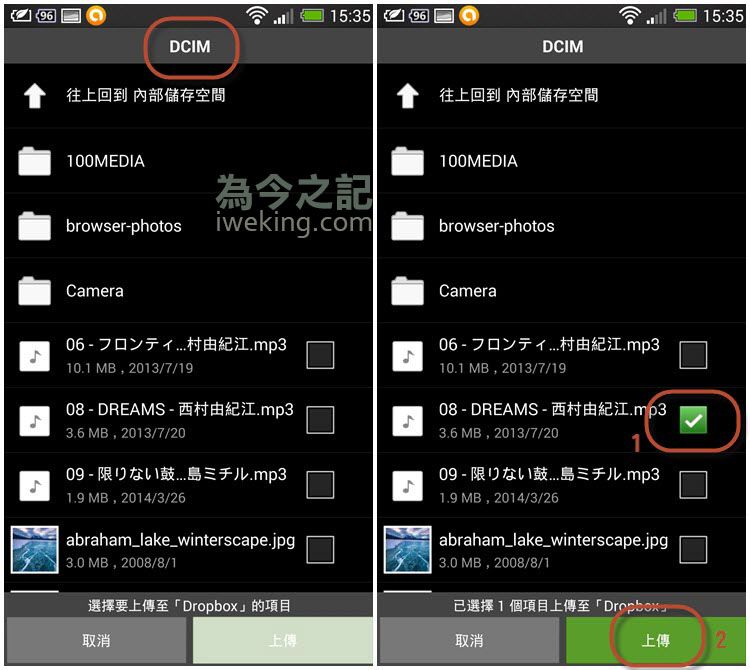
▲圖8:檔案多是儲存在DCIM資料夾中,若是電話錄音檔,需看您所安裝的應用程式而定,如CallRecords資料夾。
勾選想要上傳的檔案,按上傳。
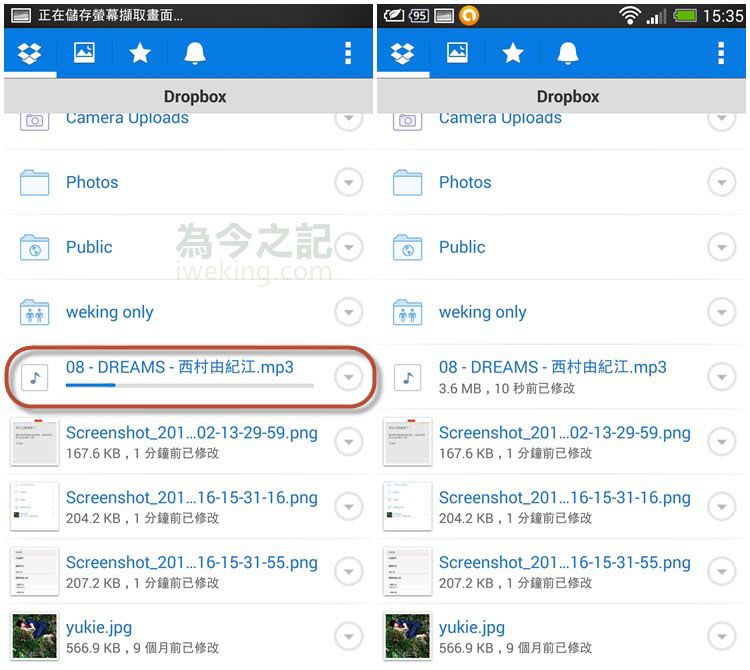
▲圖9:該上傳檔案正上傳中,上傳完成後即可見該mp3檔及前面上傳的三張截圖相片,上傳完成就可以刪除手機中的相片或檔案囉,屆時使用桌機打開Dropbox,即能輕鬆將所上傳的相片或檔案下載回桌機儲存。